Превратите свой xiaomi в iphone с темой ios 14 для miui
Если вы хотите опробовать в работу iOS на Андроиде, однако, боитесь превратить смартфон в «кирпич», воспользуйтесь лаунчерами. Это быстрый и легкий способ установить графическую оболочку «под Apple». Вот наиболее популярные виды лаунчеров и виджетов по мнению пользователей:
- Espier Dialer 7 Pro V.1.0.6
- Espier Launcher 7 Pro V.1.4.5
- iLauncher v 3.4.3.3
Приложения с интерфейсом iPhone
Существует немало стандартных приложений, которые выглядят по-разному на Андроиде и iOS
Если вы стремитесь к идентичности в мелочах, обратите на них внимание:
- EspierControlCenter 7 ProV.1.2.8 – плагин, заменяющий нижнюю панель и многие функции телефона Андроид на iOS
- Clock iOS 7-8 – функциональный будильник с приятным интерфейсом и классическим «айфоновским» оформлением.
При установке модифицированного оформления Айфона для Андроид, необходимо учесть 2 важных шага:
Шаг №1: Необходимы root-права
При работе с файлами, в том числе и прошивкой iOS, снимите все ограничения в работе смартфона. Сделать это можно с помощью специального пункта меню.
Шаг №2: Непосредственный процесс переустановки ОС
Процесс переустановки операционной системы на Андроиде требует осторожности и знания технических моментов. Сначала скачайте прошивку на компьютер, после чего скопируйте файл на телефон через USB-кабель
Все остальные действия выполняйте в режиме Recovery при выключенном телефоне.
Меняем клавиатуру и камеру
Даже при установке лаунчера Apple клавиатура и камера смартфона будут иметь прежний интерфейс Андроид. Сделать их «под Айфон» можно с помощью виртуальной клавиатуры Apple Keyboard. Для камеры предусмотрено приложение GEAK Camera и его аналоги, с помощью которых можно не только снимать фото и видео, но и обрабатывать снимки различными фильтрами.
Замена экрана блокировки
Заменить экран блокировки Android на iOS поможет утилита под названием OS8 Lock Screen. С ее помощью можно настроить заставку, способ разблокировки, установить пароль и т.д. По внешнему виду программа полностью копирует экран на iOS 8, работает быстро, без багов и зависаний.
Панель уведомлений
Если в вашем лаунчере не предусмотрена замена панели уведомлений, установите обновление статус-бара через программу iNoty Style OS 9. Приложение имеет незначительные отличия от оригинального продукта Apple, однако выглядит в целом вполне натурально. В меню сервиса доступна функциональная панель для быстрого доступа к фонарику, уровню яркости и другим важным опциям.
Смена панели быстрых настроек
Сама по себе шторка «быстрых инструментов» очень удобная и полезная, но если вас не устраивает такое решение и вы хотите панель инструментов, как у «яблок», вот, что нужно сделать:
Установите Controller. Эта утилита поможет сделать панель инструментов снизу. В этой панеле располагаются: Wi-Fi, Bluetooth, авиарежим, блокировка, поворот экрана, режим передачи данных, а также слайдер яркости экрана и ярлык для запуска некоторых стандартных приложений.
Вы можете гибко настроить эту панель под себя. Но мы бы советовали оставить панель от Android, так как она работает быстрей и телефон не будет подтормаживать и тупить.
Панель уведомлений
Далеко не все лаунчеры способны грамотно заменить панель уведомлений. Поэтому вам обязательно стоит установить iNoty Style OS 9 (с Play Маркет ccылка удалена, т.к. были жалобы на вредоносное содержание). Как несложно догадаться, она привносит в систему традиционный статус-бар, присутствующий в iOS 9. После установки утилиты вы попадете в относительно небольшое меню. Здесь необходимо включить iNoty, после чего можно наслаждаться полноценным статус-баром.

Нельзя сказать, что решение получилось функциональным. Но оно заставляет подумать, что ты пользуешься продуктом Apple. Отличия от оригинального статус-бара имеются, но они минимальные.

А ещё в меню приложения можно включить функциональную панель. Она будет вытягиваться в том случае, если вы нажмете на маленькую голубую полоску, находящуюся в нижней части экрана. В этой панели имеются кнопки, открывающие камеру и калькулятор, а также клавиши, позволяющие выключить девайс и задействовать фонарик. А ещё здесь присутствуют кнопки беспроводных интерфейсов и ползунок уровня яркости. К сожалению, всё портит та самая голубая полоска — этот элемент отображается и в меню, и во многих приложениях. Достаточно быстро полоска начинает раздражать.

Если вам такая реализация пункта управления не нравится, то можно попробовать отдельно установить приложение Control Panel — Smart Toggle.
Tidy Gallery
Tidy Gallery — еще одно приложение для управления фотографиями с высоким рейтингом для вашего iPhone, которое имеет простую навигацию, например Slidebox, но его реализация немного отличается.



Вы можете прокручивать свои фотографии, нажав на левый / правый край экрана, проведя пальцем вправо, чтобы сохранить изображение, проведите пальцем влево, чтобы удалить изображение, или перетащите их на значки папок сбоку для упрощения организации.


Приложение даже позволяет фильтровать все медиафайлы по размеру файла или дубликатам, что может пригодиться, если у вас не хватает места на телефоне и вы хотите быстро удалить большие или похожие файлы.
Скачать Tidy Gallery
Особенности темы iPhone
Владельцы многих устройств Android проявляют особенный интерес к iPhone, несмотря на то, что не могут позволить себе дорогостоящую покупку. Это не вызывает удивления, ведь любой айфон становится прорывом на современном рынке электроники. Это подтверждает каждая тема iPhone, которую бесплатно разрешается загрузить на мобильный телефон.
- максимально удобная навигация, благодаря которой в минимальные сроки можно выполнять любую поставленную задачу;
- высококачественная графика, которая обработана на профессиональном уровне;
- интуитивно понятное выполнение иконки;
- тема отличается эстетической привлекательностью, ведь любые лишние детали отсутствуют на экране.
Каждый пользователь смартфонов на операционной системе Android должен помнить о том, что рекомендуется загружать только те приложения, которые соответствуют параметрам его мобильного телефона. Внимательное изучение характеристик гаджета позволит понять, каким будет лучший выбор. К счастью, разработчики приложений стараются все чаще предлагать универсальные темы, отличающиеся максимальным уровнем удобства для любого мобильного телефона Android. Предусматривается такое же удобство работы со смартфоном, как и с оригинальным iPhone, ведь любой элемент меню будет доступным для управления.
Как сменить тему на Android
Для начала разберёмся с тем, как действует удобная установка тем. На самом деле смартфонов, которые предлагают каталог тем из коробки, довольно много. Поэтому не думаю, что вам придётся скачивать их где-то на стороне.
- Запустите штатное приложение «Темы» на Android, установленное по умолчанию;
- Найдите в каталоге ту тему, которая вам нравится (не торопитесь, скорее всего, их очень много);
У Huawei есть свой каталог с темами для Android
Откройте её и купите, если она платная, либо просто скачайте, если она распространяется бесплатно;
Темы могут изменять внешний вид не всех иконок приложений, которые у вас установлены
- Дождитесь окончания загрузки выбранной вами темы, а затем нажмите «Применить»;
- Чтобы вернуть всё назад, перейдите в «Темы» — «Я» — «Предустановленные темы» и выберите исходную.
Все темы, которые вы скачиваете из официального каталога, установленного на ваш смартфон, сохраняются в приложении «Темы» в разделе вашего профиля. То есть вы можете скачать разом несколько новых тем, а потом последовательно примерять их, когда появится время.
Не знаю, как у вас, но большинство тем от Huawei платные. В среднем они стоят по 8-30 рублей, но встречаются и более дорогие. Бывают такие, которые оцениваются в 70, 150 и даже 200 рублей. Если вы не уверены, что готовы платить за них такие деньги, вы можете попробовать тему бесплатно. Для этого достаточно нажать на кнопку «Попробовать бесплатно» и тема применится к вашему интерфейсу на 5 минут, по истечении которых она отключится, если вы её не оплатите.
Установка красивых часов на рабочий стол Windows
На компьютере под управлением Windows часы присутствуют по умолчанию. Однако небольшое место, которое они занимают в строке состояния, делают некомфортным их постоянное использование. Красивые часовые механизмы на рабочем столе смотрятся куда приятнее. Такие часы делятся на несколько видов исходя из их внешнего вида и принципа отображения. У каждого вида есть свои преимущества, о которых также поговорим.
Виды
На самом деле, все разновидности будут лишь условными. Дело в том, что принцип их действия аналогичен: стороннее приложение получает информацию о времени от программной оболочки компьютера. После этого информация выводится на виджет или другой отображающий элемент. Разница скорее в том, в каком виде эта информация будет представлена.
Помимо обычных часов, возможно воспользоваться многофункциональными гаджетами. Они могут выводить данные о погоде, рассвете/закате, и даже о пробках на дорогах. Остановить выбор можно на чем угодно – все зависит от личных предпочтений.
Аналоговые
Обычные стрелочные часы, знакомые многим с детства, возможно установить и на дисплей компьютера. Конечно, аналоговыми их можно называть только условно. От часового механизма с множеством шестеренок остались только стрелки. Аналоговые часы на компьютере также оперируют цифровыми данными, но представление их в виде стрелок удобно. В большинстве таких программ возможно настраивать не только цвет или стиль циферблата, но и наличие или отсутствие секундной стрелки. А также при желании можно скачать часы, которые будут работать как будильник, издавая звук в указанное время.
Цифровые
Более популярная разновидность — это цифровые часы. Отображение времени в числовом виде быстрее воспринимается пользователем. Кроме того, именно к такому формату чаще добавляют дополнительные информационные панели. Если стрелочные часы выбирают в угоду консерватизму и стилю, то цифровые – это современность, удобство и простота.
Установка часов из пункта меню «Гаджеты»
Операционная система Windows 7 предоставляет пользователям удобные в настройке часы, устанавливаемые прямо на рабочий стол. Возможно выбрать множество стилей, как цифровых, так и аналоговых. Кроме того, в этом разделе доступны и другие полезные гаджеты.
Чтобы установить часы, нужно оказаться на рабочем столе, после чего нажать ПКМ(Правую Кнопку Мыши) на пустом месте. В контекстном меню выберите «Гаджеты», после чего в открывшемся окне найдите часы и установите их. Дальнейшая настройка выполняется по наведению курсора на гаджет. Окна часовых механизмов возможно перетаскивать, изменять стили оформления, а также делать больше или меньше.
Видеовиджеты на рабочий стол
В отличие от «семерки», в Windows 10 и 8 нет панели гаджетов. Чтобы скачать часы, нужно воспользоваться сторонними программами, размещенными в интернете. Они называются виджетами, поскольку визуализируют информацию, в том числе и время. Виджет для ПК работает аналогично своим «собратьям» на смартфонах. Нужно скачать и установить понравившуюся программу, после чего вынести виджет на рабочий стол. В зависимости от производителя, виджеты могут с течением времени обновляться, расширяя функциональность и разнообразие стилевых решений.
Гаджет часы Pricedownclock
Рассмотрим один из гаджетов, который активно используется на компьютерах. Это PricedownClock – гаджет, дающий пользователям возможность настраивать вид под себя. Гаджет имеет множество стилей оформления, способных украсить монитор. Кроме того, он способен воздействовать и на обои. Подсветка часов делает их будто бы «выпирающими» из экрана, создавая эффект 3D. Часы являются лишь небольшой «надстройкой» над рабочим столом, а потому нетребовательны к системным ресурсам.
Преимущества
Несмотря на то что чаще всего на компьютере открыто одно из окон, а не рабочий стол, попробовать в использовании часы имеет смысл. Одно из преимуществ – низкие системные требования. Как гаджеты, так и виджеты практически не нагружают систему. Кроме того, часы довольно легко установить, поэтому пользователь не пожалеет о затраченном времени. После установки большинство гаджетов можно легко настраивать под себя, создавая дизайн под стиль обоев, компьютера или чего-либо другого. Еще один плюс – удобство в использовании. Ряд программ возможно настроить таким образом, что прозрачные часы и погода будут отображаться поверх окон. Это действительно очень удобно!
Возможности Пункта управления
Например, если нажать и удерживать плитку с музыкальным плеером, откроется новое окно с ползунками громкости, кнопками воспроизведения и другими управляющими элементами.
Дополнительные настройки появляются и при долгом тапе на плитке со значками авиарежима, Wi-Fi, сотовых данных (наконец-то!) и Bluetooth — в этом случае вы увидите AirDrop и настройки Режима модема.
Как оказалось, активация и деактивация Wi-Fi и Bluetooth через Пункт управления теперь работает иначе и может даже ввести в заблуждение. В этом вопросе мы разбирались в этом материале.
При нажатии с усилием по иконке фонарика появится индикатор, позволяющий осуществлять яркость света (4 уровня).
При нажатии на иконку Apple TV, владельцы телевизионных приставок Apple могут использовать Пункт управления на iPhone или iPad в качестве удобного пульта управления.
Кроме того, обновленный Пункт управления позволяет записывать видео с экрана iPhone или iPad, запускать камеру, а также устанавливать таймер, запускать таймер и многое другое (полный перечень ниже).
Конечно, Пункт управления по-прежнему не идеален. Так, и сейчас в нем нет перемещения объектов при помощи drag-n-drop и полной настройки иконок «под себя». Но и то, что есть — уже очень большой шаг вперед; пользователи iOS оценили возврат к «одностраничному» дизайну и появившиеся возможности по настройки Пункта управления. Особенно радует появление таких опций, как режим энергосбережения и быстрый доступ к настройкам для людей с ограниченными возможностями.
Другие опции по кастомизации Android
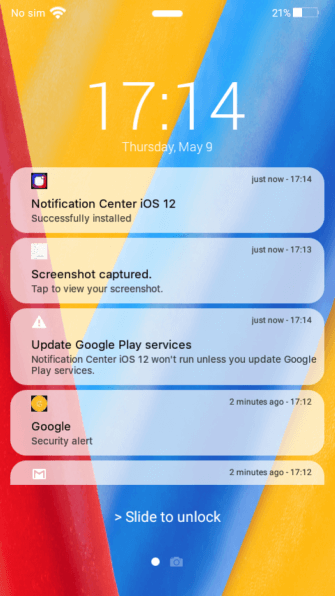
Уведомления в стиле iOS на Android? Почему бы и нет!
В целом большинству пользователей должно хватить вышеописанных вариантов изменения внешнего вида
Однако если вы хотите еще глубже кастомизировать Android, то рекомендуем обратить внимание на, например, экран блокировки в стиле iOS. Приложение iOS12 Lock Screen сделает ваш экран блокировки Android похожим на последнюю версию экрана блокировки iPhone
Приложение также предлагает уведомления в стиле iOS, элементы управления музыкальным плеером, которые выглядят как iOS и варианты разблокировки экрана прямиком с iPhone.
Скачать: iOS12 Lock Screen

iMusic — полноценный музыкальный плеер
Другим вариантом будет «допиливание» календаря и музыки. Программы iCalendar и iMusic сделают соответствующие приложения на Android практически братьями-близнецами со своими коллегами с iOS. И если календарь — это по факту лишь перерисовка приложения, сохранившая при этом полную совместимость с календарем от Google, то iMusic уже представляет собой полнофункциональный MP3-плеер, который поддерживает редактирование тегов, плейлисты и эквалайзер. Есть даже таймер сна и выбор мелодии звонка. Мелодии эти, естественно, взяти прямиком с iOS.
Какой Android лучше имитирует iPhone?
Описанные выше способы работают на любых смартфонах под управлением Android. Однако, существуют явные клоны iPhone, которым подобные изменения даже к лицу.
Среди них однозначно выделяется Xiaomi Mi 8 (MIUI очень похожа на iOS), поскольку на данный момент это единственный продаваемый смартфон с фронтальной ИК-камерой.
Можно рассмотреть и другие аппараты, однако ни один другой не предлагает соответствующей возможности, ограничивая пользователя сходной с iPhone X/Xs задней крышкой.
В ближайшее время появятся и клоны iPhone 11. Но все же лучше купить iPhone — лучше iOS может быть только iOS. Или нормальный фирменный Android.
Невероятно, но факт.
Наборы иконок iOS для Android
Второй способ придать вашему Android телефону изюминку – использовать набор иконок.Чтобы использовать наборы иконок, вам нужно использовать Launcher, который поддерживает эту функцию. Однако вам не обязательно выбирать один из тех, которые мы обсуждали выше. Вы можете установить любой лаунчер, который вам нравится, настроить его по-своему.
iOS 11: Icon Pack
Лучший, по нашему мнению, набор иконок iOS для Android – iOS 11: Icon Pack.Этот набор иконок предлагает наибольшее количество иконок iOS для Android. Сюда входят Галерея, Настройки, Погода, Календарь, Калькулятор, Камера, Google Pay и многие другие.
Все иконки имеют разрешение 192 × 192. Они предназначены для работы на 110-процентном размере в сетке 7 × 5 с использованием популярного Nova Launcher.
Ссылка на скачивание: iOS 11: Icon Pack (Бесплатно)
iUX 12
iUX 12 использует тот же дизайн для приложений, что и в iOS 12.
Хотя дизайн иконок приложений немного свежее, чем предыдущий вариант, мы все равно рекомендуем пакет значков iOS 11, поскольку в нем гораздо больше доступных значков
Если вы часто пользуйтесь своим телефоном,то это важно
Кроме того, различия в дизайне между iOS 11 и iOS 12 относительно невелики – вы сможете убедиться сами – попробовав оба набора иконок
Тем не менее, если для вас важно иметь самый свежий набор, то iUX 12 по-прежнему является хорошим выбором
Ссылка на скачивание: iUX 12 (Бесплатно)
Launcher iOS 14 – это приложение установит новый лаунчер для вашей мобильной операционной системы. Благодаря ему телефон перестанет виснуть и тормозить.
Возможности приложения Launcher iOS 14:
- Простой интерфейс.
- Изменение обоев и рабочего стола.
- Изменение звонка на телефоне.
- Изменение центра управления.
Приложение «Темы» от Huawei — официальный магазин и утилита по применению тем
Прежде всего, я хочу отметить некоторые ключевые моменты. Когда мы говорим о темах оформления для EMUI, стоит раз и навсегда, одним решительным ударом воображаемого меча (или топора, как кому будет угодно), отделить фирменный магазин тем от утилиты по их применению. Дело в том, что это основной момент, с которыми мои оппоненты не смогли или не захотели разобраться. И отчасти в этом есть вина Huawei. Китайский производитель (ключевое слово тут именно «китайский») объединил эти два инструмента в одно приложение, которое так и называется «Темы». Вроде бы все логично, и неподготовленному пользователю может показаться, что темы надо искать и устанавливать именно из фирменного репозитория.
Но на самом деле это не так — есть сторонние базы с темами для EMUI и более того, можно скачать файл темы, закинуть ее в папку во внутренней памяти смартфона и после применить через менеджер тем. Более того, лично я бы не рекомендовал никому копаться в фирменном магазине тем — это просто потеря времени.
По моему мнению, толковых вещей в фирменном магазине как раз нет от слова совсем. Конечно, вкусы у всех людей разные и я не хочу приплетать сюда национальный вопрос. Но то, что вы найдете в фирменном магазине, скорее всего можно назвать обобщённым выражением «китайщина». И если в Поднебесной (и в Азии вообще) этот магазин, возможно, пользуется популярностью, то европейцев он скорее отпугивает. Ну просто из-за разного менталитета — с этим ничего не поделаешь.
Примеры «дичи» из официального магазина:
Идем далее. Моё личное исследование проблемы показывает, что пользователи смартфонов Huawei делятся на 2 основные категории: тех, кому нравится оригинальный дизайн EMUI (или кому все равно и лень что-то менять) и тех, кто хочет получить что-то похожее на чистый андроид.
Есть ещё третья немногочисленная группа людей — им нравится такой дизайн элементов, который на мою голову никак не налазит, но их реально небольшой процент. И если первым нет смысла копаться в темах вообще, то именно второй категории пользователей тоже не стоит что-то искать в фирменном магазине тем. Потому что они не смогут найти там ничего подходящего (похожего на Android, напомню). А вот если вы относитесь к третьей категории чудаков-оригиналов, то можете, конечно, изучить ассортимент фирменного магазина. Ибо кто я такой, чтобы вам запрещать и мешать самовыражению.
Надеюсь, я не сильно утомил вас теорией и своим мнением, переходим к практическим вопросам.
Как на смартфон установить iOS вместо Android
Покупая мобильное устройство, вы в первую очередь смотрите на его технические характеристики, размеры экрана, габариты и т. д. К техническим характеристикам можно отнести и установленную операционную систему, потому что теоретически ее нельзя поменять на другую. Однако пользователям хочется попробовать и оценить возможности других систем. Особенно это касается ОС iOS, ведь стоимость девайса от компании Apple стоит на несколько порядков выше, чем аналогичные устройства других производителей с такими же характеристиками. Рассмотрим вопрос, как можно поставить iOS на смартфон, изначально снабженный операционной системой Android.
Подготовительный этап
1. Выполните резервное копирование для того, чтобы у вас была возможность восстановления работоспособности телефона в случае неудачной попытки установки iOS.
2. Удалите все приложения и настройки, которые имеются в вашем телефоне на данный момент и скопируйте важные документы и файлы в надежное место (например, на компьютер).
Процесс установки iOS вместо Android
1. Подключите устройство к компьютеру с помощью USB-кабеля. На телефоне, среди предложенных вариантов, выберите «отладка по USB».
2. Скачайте установочный пакет iOS на компьютер и переместите его на карту памяти, вставленную в телефон (помните, официальной прошивки в виде.zip архива нет, но ее можно скачать с неофициальных источников: достаточно в любой из поисковых систем вбить фразу «скачать zip архив с iOS прошивкой»).
3. Подключите зарядное устройство и извлеките аккумуляторную батарею из телефона.
4. При помощи комбинации клавиш зайдите в меню, в котором можно сбрасывать настройки, перепрошивать девайс, восстанавливать данные и т. п. (как правило, это кнопка звука «+» и кнопка питания, но в каждой модели комбинация может быть разной).
5. Выполните сброс настроек к заводским.
6. Перейдите по следующему маршруту: Wipe — Wipe Data — Wipe Dalvik Cache (консоль вызывается комбинацией клавиш, указанных в п. 4).
7. Выберите пункт Install zip from SD card и произведите поиск установочного пакета iOS.
После проделанных манипуляций с устройством начнется установка iOS. Выполняйте данные действия аккуратно и внимательно, ведь в случае неудачи последствия могут быть катастрофическими и без вмешательства специалистов сервисного центра вам не удастся «воскресить» ваш телефон.
Помните! Если вы не хотите прибегать к таким сложностям, но желаете протестировать операционную систему от компании Apple, можно установить лаунчер, который полностью повторит графический интерфейс данной ОС.
GO launcher EX
Да, это не iOS-клон, однако, как владелец и iOS, и Android-девайсов, скажу однозначно — очень похоже. Плюс ко всему у этого лаунчера есть собственный магазин приложений, где вы можете скачать iOS-подобные темы и иконки. Функциональности GO Launcher позавидуют многие: в настройках мы можем изменить размер иконок, сделать задний фон всех приложений «замыленным» в iOS-стиле, открытые папки так же «замылены», как и в iOS, однако что действительно радует, так это общая гармоничность: всё выглядит именно так, как должно выглядеть — вы не чувствуете, что это копия чего-либо, GO Launcher ощущается как полноценный продукт, который заслуживает внимания каждого.Приложение: GO launcher EX Разработчик: GO Launcher Dev Team Категория: Персонализация Версия: Зависит от устройства Цена: Бесплатно/322,96 руб. Скачать: Google Play
Как превратить любой Android-смартфон в айфон. Ну почти
Наверное, многие пользователи всегда мечтали поставить iOS на Андроид и оценить её в действии, насладиться красотой и очертаниями яблочной операционной системы. Или же замечали, что не все приложения из App Store имеются на просторах Google Play. Конечно, существует большое количество аналогов таких программ, но всё же хочется попробовать именно ПО из эппловского магазина. Правда, стоит «яблочное» устройство довольно дорого. Вот почему возникает вопрос: существует ли способ установить прошивку с операционной системой от Apple на Android? Полностью портировать ОС «яблока» не удастся, но благодаря так называемым эмуляторам уникальная возможность поставить iOS на Андроид всё-таки существует.

Можно ли установить прошивку iOS на Андроид?
Получить полноценно работающую операционную систему компании Apple не получится. Это связано с тем, что каждый производитель устанавливает на свое устройство программное обеспечение, которое оптимизировано под работу непосредственно с конкретным аппаратом.
Полноценное портирование невозможно, является разделение рынка, когда производители устройств завоевывают свой пласт потенциальных пользователей посредством функционала операционной системы. Именно политики компании приводит к тому, что iOS является настолько закрытой системой, ограничивает возможные действия пользователя.
Читайте также: Как установить DLL файл на Windows и зарегистрировать?
Но никто не говорит, что испробовать ОС от Apple на устройстве под управлением Андроид невозможно. Существует несколько методик, как можно на Андроид поставить iOS, чтобы получить хотя бы внешнее представление о том, как выглядит популярная оболочка.
Имитация оповещений

Ни один из текущих лаунчеров не умеет правильно отображать оповещения iOS. Поэтому для имитации потребуется отдельная программа, например, iNotifier X или Floatify. С её помощью вся работа с сигналами приложений станет в точности как на iOS 11 и выше. Но есть нюанс.
На версиях Android выше 8.1 для корректной работы кастомных уведомлений потребуется отключить все стоковые отображения уведомлений.
Для этого необходимо зайти в Настройки -> Приложения и уведомления и здесь отключить все соответствующие галочки. Те, что не отключатся — отключить долгим нажатием во время появления в шторке.
ВНИМАНИЕ: при использовании Floatify метод не работает.
Подготовительные мероприятия перед установкой
Предварительно перед началом установки или внесения изменений в действующую операционную систему требуется провести ряд подготовительных мероприятий:
- удаление лишних приложений;
- чистка девайса от наличия возможных вирусов или другого потенциально опасного ПО;
- сброс до заводских настроек;
также нелишним будет создание резервной копии системы, что позволит при неудаче восстановить прежнее состояние смартфона. Обратите внимание
Соблюдение правильности действий позволит удачно провести процедуру установки другой операционной системы. В ином случае велика вероятность, что устройство просто превратиться в «кирпич» без возможности его дальнейшей реанимации.
Использование эмуляторов
Эмулятор – это специальная программа, которая позволяет воссоздавать работу иной операционной системы или сформировать защищенную среду (песочницу) для запуска стороннего приложения. Именно подобным способом происходит отладка кроссплатформенных программ.
Наиболее известным и популярным эмулятором является Cycada от проекта Cider. Суть метода заключается в изменении кода iOS приложения, чтобы смартфон воспринимал его, как основанный на XNU Kernel (архитектуры Андроид).
При этом в данном случае не происходит запуска виртуальной машины, а пользователь имеет возможность осуществлять запуск в режиме реального времени. Минусом является небольшое притормаживание работы приложений. Пока что проект находится на стадии бета-тестирования, поэтому может наблюдаться нестабильность в работе.
Можно ли скачать App Store на Android?
Нет, приложения создаются под конкретную OS. Соответственно и код в приложениях ЧАСТИЧНО разный. … Поэтому нельзя!
Читайте также: Как убрать добавлен пустой тег с телефона Хонор и продолжить работу
Что посадить между помидорами и огурцами? Что посадить рядом с томатом? Что посетить в Москве зимой 2021? Что последнее выпустил Стив Джобс? Что посмотреть мини сериалы? Что посмотреть с сыном фильм? Что посмотреть в Краснодаре 2021? Что посмотреть в Питере за 2 дня в ноябре? Что повлияло на развитие древнерусской культуры? Что представляет собой административное задержание?
Установка измененной прошивки
Этот метод позволит максимально приблизить Андроид-телефон к iPhone. Он заключается в установке модифицированной прошивки, скачать которую потребуется на специализированном сайте или форуме. Схема действий будет следующей:
- Скачать файл прошивки.
- Сохранение его в формате zip-архива на карту памяти, которая предварительно должна быть полностью очищена от иных программ.
- Очистка устройства от вирусов и сброс его до заводского состояния.
- Создание резервной копии операционной системы.
- Далее необходимо подключить смартфон к ПК и выбрать режим отладки по USB.
Провести копирование всех файлов ОС на карту памяти и дальнейшее создание копии на жестком диске компьютера.Отключить смартфон и вставить в него карту памяти с модифицированной прошивкой.Провести Factory Reset на устройстве. Далее запустить установку операционной системы, указав исходник в виде архива.По завершению процедуры установки необходимо еще раз провести Factory Reset.Последним действием станет запуск смартфона, который может занимать до 15 минут. При появлении стартового меню можно праздновать победу.
Используем лаунчер
Тем, кто желает опробовать работу iOS на Андроиде, но боится превратить устройство в «кирпич», целесообразно воспользоваться специальными программами – лаунчерами. Учитывая способность Android-систем к модификации, можно легко установить графическую оболочку «под Apple», тем более, что сегодня доступны все модификации интерфейса iOS с 6-по 13 версию.

Для имитации ранних версий iOS прекрасным вариантом будет iLauncher, Espier Launcher, JOYLauncher. Для свежих лучше выбрать Launcher iOS 12/13.
Процесс трансформации операционной системы Android в iOS должен выглядеть так:

- Из Google Play или альтернативного источника скачать и установить Launcher iOS 13
- Указать в настройках системы используемую оболочку. Для этого нужно перейти в «Настройки» → «Приложения по умолчанию» → «Рабочий стол» → «Launcher ».
- Приступить к апробации.
Выбранная утилита кардинально меняет интерфейс начиная с рабочего стола, заканчивая меню настроек. В свежей версии имеется поддержка темной темы, имитации работы 3D Touch, встроенный док-бар. Владелец девайса получает возможность воспользоваться набором иконок. Согласно отзывам на форумах, эрзац-имитация многим пришлась по вкусу. Однако при установке модифицированной версии необходимо выполнить два условия:
- Получить права суперпользователя и снять все ограничения в работе устройства.
- Провести процесс установки в соответствии с рекомендациями специалистов, но предварительно изучить технические моменты.
Несмотря на внесенные изменения, все элементы кроме интерфейса рабочего стола и иконок, сохранят вид ОС Андроид. Чтобы заточить их «под Айфон» придется воспользоваться отдельными программами.
- Клавиатура и камера – Apple Keyboard и GEAK Camera;
- Экран блокировки – OS8 Lock Screen;
- Панель уведомлений (статус-бар) – iNoty Style OS9.
Для превращения Андроида, находящегося на гарантии, в Айфон понадобится сделать следующее:
- Скачать из Google Play приложение Launcher i6
- Установить сервис для адаптации экрана блокировки Lock Screen
- Заменить интерфейс клавиатуры с помощью программы Simple iOS Keyboard
- Завершить трансформацию установкой программы Control Center

Подобные манипуляции позволят максимально приблизить Андроид-девайс к творению калифорнийской компании Apple.
К чему может привести неправильная прошивка?
Самостоятельное изменение действующей операционной системы совершается пользователем на свой страх и риск, поскольку при возникновении ошибок или использований некачественной прошивки можно столкнуться со следующими неприятностями:
- Оптимальный размер экрана смартфона и разрешение экрана iPhone 6, iPad Pro и iWatch
- замедление работы смартфона;
- появление различных багов;
- зависание аппарата;
- полная его неработоспособность без возможности даже включить устройство.
В последнем случае единственным вариантом исправления ситуации будет обращение в сервисный центр. Следует учитывать, что в данном случае теряется официальная гарантия от производителя.
Виталий Солодкий Содержание:
На сегодняшний день на рынке мобильных гаджетов, главенствуют две систему — Андроид и IOS. Люди, которые пользуются Андроидом, не понаслышке знают насколько она удобна и функционально доступна, чем на IOS. Однако, владельцу Android хотя бы раз, наверное, посещала мысль или идея установить на свой смартфон или планшет операционную систему IOS. В этой статье мы рассмотрим возможности, как установить IOS на Android.
Читайте также: ТОП 5 приложений для блокировки спам-звонков на Андроид
Как восстановить прошивку
ПреобразованиеAndroid-устройства в iPhone может выполнить каждый владелец мобильного гаджета. Однако у новичков, порой, возникает масса сомнений и вопросов.
Несколько лет работал в салонах сотовой связи двух крупных операторов. Хорошо разбираюсь в тарифах и вижу все подводные камни. Люблю гаджеты, особенно на Android.
Почему в Google Play невозможно найти программы, имитирующие стоковые iOS-приложения?
Они являются частными разработками. Зачастую их установка сопряжена с риском.
Что делать в случае неполадок и зависаний iOS на Андроид-устройстве?
Выполнить переустановку системы от «яблочного» производителя либо вернуться к сохраненной резервной копии.
Можно ли вернуться обратно к интерфейсу Android?
Да, но для этого понадобится: Отыскать и загрузить соответствующую прошивку в формате zip-архива; Сбросить настройки телефона до заводских параметров; Перейти в режим «Recovery»; Активировать опцию «install zip from sdcard»; Отыскать прошивку и запустить ее инсталляцию; Дождаться завершения процесса, а затем перезагрузки смартфона. Прежний интерфейс со всеми компонентами примет стандартный вид, и будет радовать пользователя.
Сбросить настройки телефона до заводских параметров;
Перейти в режим «Recovery»;
Активировать опцию «install zip from sdcard»;
Отыскать прошивку и запустить ее инсталляцию;
Дождаться завершения процесса, а затем перезагрузки смартфона. Прежний интерфейс со всеми компонентами примет стандартный вид, и будет радовать пользователя.
4.5/5 — (28 голосов)
Начало установки
Пошаговая установка:
Смотрите также: 3D-рендер Meizu Pro 7 и новые волнующие подробности
- Подключаем смартфон к компьютеру. Среди предложенных пунктов надо выбрать «отладка по USB».
- Все файлы операционной системы нужно скопировать на карту памяти, а с нее уже на PC.
- После этого, нужно отключить телефон, снять с него аккумулятор и вставить карту с zip-архивом IOS на ней. К сожалению, тут не будет ссылки где скачать операционную систему, ни на одном официальном сайте ее не найти и к тому же под каждое устройство народные умельцы создают различные версии.
- Затем, нужно сделать Factory Reset на девайсе. Чтобы сделать это, достаточно зажать все клавиши (или их комбинацию) на гаджете в выключенном состоянии. Инструментом навигации служат кнопки регулировки громкости.
- После сброса необходимо запустить установку операционной системы из все того же меню, что и Factory Reset. Для этого надо указать архив с установленной операционной системой.
- Процесс инсталляции может продлиться длительное время. После окончания, надо снова сделать Factory Reset.
- Последний этап – запуск устройства. Этот процесс около 20 минут. Если зажегся экран и появилось стартовое меню операционной системы — это признак того, что удалось установить IOS7 на Android.
- В случае зависания или некорректной работы, можно попробовать поставить Андроид из резервной копии, если же этого не получилось, тогда прямая дорога в сервисный центр.
Клавиатура

Точной копии клавиатуры из iOS не существует. Наиболее похожа на родную Keyboard for Os13, но её работоспособность не гарантируется на всех смартфонах.
Другим вариантом может стать платная SwiftKey с темой Huawei. Но у неё нет темной темы.
Которая есть у GBoard, на данный момент лучше всего имитирующей тот самый набор свайпами, за который любят клавиатуру в iOS.
И только она среди всех вариантов имеет корректную темную тему, которая, минуточку, на Android действительно позволяет прилично экономить батарею.
Варианты без установки операционной системы
Смотрите также: Как ускорить интернет на андроиде?
Читайте также: Как убрать Internet Explorer в Windows 10 и зачем он нужен
Многие пользователи, которым интересно — можно ли установить IOS на Android, должны узнать, что есть способ изменить облик операционной системы и без вмешательства в программную часть. Для этого достаточно .
Такое небольшое улучшение превращает устройство в подобие iPhone. Однако, для полноценного использования подойдут только 2 способа – вышеописанный или покупка гаджета от Apple. В любом случае каждый выбирает для себя сам: рискнуть и попробовать, либо просто использовать заменители.
Категории: Приложения Рейтинг Новости СМИ2 Читать Nubia Red Magic 6R доступен на глобальном рынке Читать Новый Huawei с 5G и характеристики Maimang 10 SE Читать POCO отметила релиз M3 Pro в России
Если у вас есть iPhone, но вам кажется стандартная IOS немного скучной и вас заинтересовала операционная система Android от компании Google, то вы можете выполнить загрузку Android на ваш iPhone в несколько относительно простых шагов.
Все, что для этого вам нужно, это IOS устройство. Сейчас iPhone 3G имеет лучшую поддержку, поэтому мы используем его в данном руководстве.
Шаг 1: Джейлбрейк iPhone.
Существует множество различных методов для джейлбрейка iPhone, основные с которых это PwnageTool, Redsn0w и Blackra1n. Выберите ту процедуру, которая работает на вашей платформе и пройдите через джейлбрейк.
Джейлбрейк (англ. Jailbreak («Побег из тюрьмы»)) iPhone/iPod Touch/iPad — официально неподдерживаемая Apple кустарная операция, с помощью которой можно открыть полный доступ к файловой системе аппарата. Это позволяет расширить возможности аппарата, например, сделать возможным поддержку тем оформления и установку нелицензионных приложений помимо App Store. Становится возможным установить версию системного проигрывателя от сторонних разработчиков (PWNPlayer), обладающего расширенными возможностями в сравнении со стандартным, а также работать с файловой системой, как с таковой у обычного ПК или КПК.
В этом пособии не описана процедура джейлбрейка, поскольку она не является сложной.
Шаг 2: Установка программы Bootlace.
Для того чтобы сделать это вам необходимо запустить центр приложении Cydia. В запущенном приложении необходимо добавить новый репозиторий (источник приложений). Для этого идем в Управление (Manage), затем выбрать Источники приложений (Sources), затем Изменить (Edit) и Добавить (Add). Репозиторий который необходимо добавить это repo.neonkoala.co.uk. Посте того, как репозиторий будет добавлен в Cydia, перейдите на него и установите Bootlace.
Шаг 3: Запуск Bootlace и патч ядра.
Выйдите из Cydia и запустите Bootlace. Если ярлычек Bootlace посте установки не появился на рабочем столе вашего iPhone , то необходимо перезагрузить iPhone и он должен появиться. После запуска, Bootlace скачает и пропатчит ядро. Когда все будет сделано, нажмите на клавишу Перезагрузить (Reboot) и дождитесь пока телефон перегрузится.
Шаг 4: Установка OpeniBoot.
Теперь запустите Bootlace снова и нажмите кнопку OpeniBoot. Затем нажмите Установить (Install) и после Продолжить (Continue). OpeniBoot будет скачан и установлен.
Шаг 5: Установка iDroid.
После того, как OpeniBoot будет установлен, нажмите на кнопку iDroid, после чего — Установить и ОК, а затем необходимо подождать. iDroid — который по существу является ОС Android, будет скачан, установлен и настроен под ваш iPhone . Это займет некоторое время, так что будьте терпеливы, и если ваш аккумулятор разряжен, то вам необходимо подключить телефон к зарядному устройству.
Шаг 6: Перезагрузка и первый запуск iDroid.
Теперь Android установлен на вашем iPhone. Сейчас можно в него загрузиться. Просто нажмите на кнопку QuickBoot в Bootlace, нажмите значок Android (где маленький Android гордо держит Apple), и подтвердите, что вы хотите перезагрузиться в Android.
После выполнения всех выше перечисленных операций на вашем iPhone будет дополнительно установлена ОС iDroid. Загружаться в стандартною IOS от Apple будет возможно при использовании установленной ранее утилиты OpeniBoot.

Любой человек может попробовать Android на iPhone — без установки и сложной конфигурации, просто с помощью эмулятора. Мы покажем, как это работает и что нужно делать, чтобы все получилось.
Даже гордый обладатель iPhone может захотеть потестить конкурирующую систему — Android. Если же этот человек —разработчик мобильного ПО, то ему просто по должности положено пользоваться Android-эмулятором, который позволит работать с мобильной Google-осью с любого устройства.
Какой Android лучше имитирует iPhone?

Описанные выше способы работают на любых смартфонах под управлением Android. Однако, существуют явные клоны iPhone, которым подобные изменения даже к лицу.
Среди них однозначно выделяется Xiaomi Mi 8 (MIUI очень похожа на iOS), поскольку на данный момент это единственный продаваемый смартфон с фронтальной ИК-камерой.

Можно рассмотреть и другие аппараты, однако ни один другой не предлагает соответствующей возможности, ограничивая пользователя сходной с iPhone X/Xs задней крышкой.
В ближайшее время появятся и клоны iPhone 11. Но все же лучше купить iPhone — лучше iOS может быть только iOS. Или нормальный фирменный Android.
Запуск эмулятора в браузере iOS

Manymo эмулирует Android на любом устройстве
Android можно установить только на уже довольно старом iPhone 3G, но система Google может быть протестирована на любом устройстве iOS — даже приложения Android могут быть легко установлены.
Данный эмулятор не только является необходимым инструментом для разработчиков приложений под iOS и Android, но и для пользователей iOS, которые хотят более внимательно изучить, как устроен Android.
Если вы хотите протестировать систему Android на iPhone или iPad, просто установите приложение Manymo, нажмите «Запустить эмуляторы» и выберите подходящее разрешение экрана.
Если вам нужно, чтобы эмулятор Android соответствовал экрану iPhone, вы должны использовать максимально возможное разрешение. В разделе «Запуск» можно также установить версию Android, которая должна запуститься через эмулятор. В настоящее время Manymo поддерживает Android с версии 4.0.3 и до версии 4.0.
Имитация экранов загрузки и блокировки

Пожалуй, самым сложным элементом «превращения» Android-смартфона в iPhone станет замена бут-анимации (загрузочного экрана анимации).
Для того, чтобы использовать эту картинку потребуется получить рут-права и/или установить кастомный загрузчик (TWRP). С ним достаточно закинуть архив в папку media загрузочного раздела.
Внимание: не работает на Android 8.0 и выше, поскольку в этих версиях все равно будет присутствовать родной загрузочный экран.
Для поздних версий Android требуется использование приложения Lock Screen XS. Его работоспособность не гарантируется
Источник https://theapplegeek.ru/tema-ios/
Источник https://zoom-mart.ru/instrukcii/ios-na-android.html
Источник

